Doordashi rakendus ei saa sisse logida või ei tööta, kuidas seda parandada?
Varia / / May 17, 2022
Kas rakendus Doordash jookseb teie telefonis pidevalt kokku või ei lase teil sisse logida? Ärge pingutage ennast palju, sest te pole üksi. Mitmed kasutajad teatavad Doordashi rakenduse sarnastest probleemidest. See ei ole esimene kord Uksekriips rakendusel on sisselogimis- või kokkujooksmisprobleemid, seda on varem korduvalt juhtunud ja iga kord, kui ettevõttel on õnnestunud see lühikese aja jooksul parandada.
Rakenduse probleemiga seisavad silmitsi mitmed Twitteri kasutajad. Paljud neist teatavad, et rakendus ei tööta. Vastavalt Alla detektor – tööriist, mis kontrollib, kas veebisaidil on seisakuid – näitab ka, et Doordashil on probleeme. Miks Doordashi rakendus teie telefonis ei tööta või ei võimalda teil sisse logida? Noh, seal on nimekiri põhjustest, miks probleemiga silmitsi seisate. Kui aga mitu kasutajat seisavad silmitsi sama probleemiga, on see tõenäoliselt serveriprobleem, mida te ei saa ise lahendada. Sellisel juhul saate vaid Doordashile probleemist teatada ja oodata, kuni nad selle parandavad.

Kui Doordashi server pole probleem, võib see olla seotud teie Interneti-ühenduse, VPN-ühenduse või rakenduse versiooniga. Kui te ei saa Doordashi sisse logida, kontrollige oma kasutajanime ja parooli veel kord. Siin on mõned võimalikud lahendused, mis võivad aidata teil Doordashi rakenduse krahhi või sisselogimisprobleemi lahendada.
Lehekülje sisu
-
Doordashi rakenduse mittetöötamise või sisselogimisprobleemi võimalikud parandused
- 1. Installige uusim tarkvaravärskendus
- 2. Kontrollige oma telefonist kuupäeva ja kellaaega
- 3. Kontrollige oma Interneti-ühendust
- 4. Taaskäivitage Doordash
- 5. Tühjendage rakenduse vahemälu
- 6. Taaskäivitage telefon
Doordashi rakenduse mittetöötamise või sisselogimisprobleemi võimalikud parandused
1. Installige uusim tarkvaravärskendus
Kui teil on Doordashis seisakuid, on see tõenäoliselt serveriga seotud probleem, millega te ei saa midagi teha. Kuid kui probleem on seotud sisselogimise, registreerumise või parooli unustamisega, saab tarkvaravärskendus need parandada, kuna see sisaldab kõigi varem teadaolevate probleemide parandusi. Olenemata sellest, kas teil on probleeme või mitte, on alati hea, kui teil on uusim tarkvaraversioon parema kogemuse tagamiseks.
Doordashi rakenduse värskendamiseks avage Google Play Store (Androidi kasutajatele) või App Store (iOS-is) ja otsige Doordash. Laadige alla ja installige uusim värskendus, kui see on saadaval.
Reklaamid
2. Kontrollige oma telefonist kuupäeva ja kellaaega
Paljud rakendused seisavad silmitsi probleemidega, kui seadme kuupäev või kellaaeg pole õige. Kontrollige oma seadet ja tehke vajadusel muudatusi. Vastasel juhul liikuge järgmise paranduse juurde.
3. Kontrollige oma Interneti-ühendust
Aeglane Interneti-ühendus võib põhjustada rakenduse käivitamise ebaõnnestumise. Veenduge, et teil oleks tugev WiFi- või mobiilse Interneti-ühendus. Saate oma Interneti-ühenduse kiirust testida kasutades Speedtest.net veendumaks, et Interneti-ühenduse kiirus pole probleem.
4. Taaskäivitage Doordash
See on kõige levinum meetod põhiprobleemide lahendamiseks ja saate seda ka siin proovida. Mõnikord võivad teised taustal töötavad protsessid teiste protsessidega vastuolus olla. Seega sulgeb rakenduse taaskäivitamine rakenduse töötavad protsessid, mis võib probleemi lahendada.
Esmalt sulgege rakendus viimastest rakendustest ja oodake 10–15 sekundit pärast selle uuesti avamist.
Reklaamid
5. Tühjendage rakenduse vahemälu
Rakenduse vahemälu tühjendamine teeb selle triki mitu korda. Doordashi vahemälu tühjendamiseks avage rakenduse Seaded kaudu rakenduse üksikasjade leht ja tühjendage vahemälu.
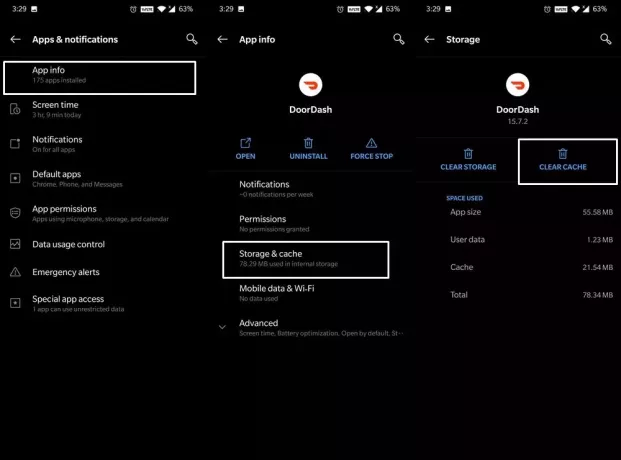
Kui vahemälu tühjendamine ei tööta, proovige kustutada rakenduse andmed. See eemaldab teie konto rakendusest. Seega pidage meeles, et hankige enne seda sisselogimisandmed.
Reklaamid
6. Taaskäivitage telefon
Kui ükski parandustest pole teie telefonis asja ära teinud, peaksite proovima telefoni taaskäivitada. See võib aidata teil lahendada probleeme, nagu tellimust esitamata jätmine, Interneti-juurdepääsu puudumine, rakenduse mäluprobleemid jne.
Saate lihtsalt Android-telefoni taaskäivitada, vajutades toitenuppu ja hoides seda paar sekundit all. Pärast seda puudutage taaskäivitamise / taaskäivitamise valikut. IPhone'i kasutajate jaoks vajutage ja hoidke toitenuppu all, avaneb liugur, telefoni väljalülitamiseks libistage seda paremale. Lülitage telefon 1 minuti pärast sisse ja kontrollige, kas probleem püsib. Kui teil on Doordashi rakendusega endiselt probleeme, võtke ühendust nende klienditoega.
Loodame, et see juhend oli teile kasulik. Kas teil õnnestus Doordashi rakendusega probleem lahendada? Andke meile allolevates kommentaarides teada oma väärtuslikud mõtted.


